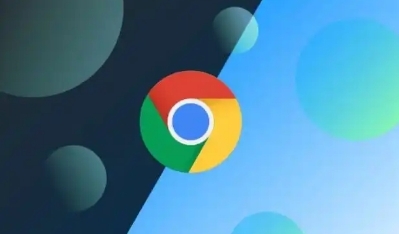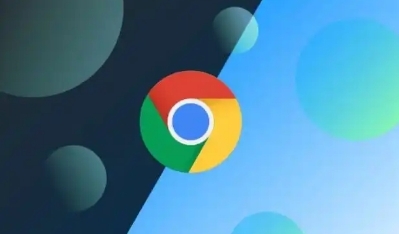
在如今这个信息爆炸的时代,网络安全与个人隐私保护愈发重要。对于经常使用谷歌浏览器的用户来说,合理调整其默认
隐私设置能够有效提升上网的安全性。以下是具体的操作步骤:
一、打开谷歌浏览器的主菜单
启动谷歌浏览器后,在浏览器窗口的右上角,你会看到三个垂直排列的点,这就是主菜单按钮。点击它,会弹出一个下拉菜单,这里面包含了各种浏览器的设置选项和功能入口,我们接下来要进行的隐私设置调整就从这里开始。
二、进入“设置”页面
在弹出的主菜单中,找到并点击“设置”选项,这会打开一个新的
标签页或窗口,里面详细罗列了谷歌浏览器的各项设置内容,从外观定制到隐私安全等众多方面的设置都可以在这里找到。
三、找到“隐私和安全”板块
在“设置”页面里,向下滚动屏幕,很快就能看到“隐私和安全”相关的设置区域。这一部分是专门用于管理与隐私保护以及安全相关的各类选项的,比如Cookie的管理、
网站权限设置等都涵盖其中。
四、调整Cookie设置
1. 查看Cookie相关设置
在“隐私和安全”板块中,首先映入眼帘的可能就是关于Cookie的设置选项。Cookie是网站存储在用户设备上的一些小文件,虽然很多情况下它们能方便我们的浏览体验,比如记住登录信息等,但也存在被滥用从而泄露隐私的风险。点击“Cookie和其他网站数据”这一项,进入详细的Cookie设置页面。
2. 选择Cookie使用模式
在这里,你可以看到有几种不同的Cookie使用模式可供选择。一般来说,建议选择“不允许任何网站存储Cookie数据(推荐)”这种较为严格的模式,这样能最大程度避免因Cookie导致的隐私泄露问题。当然,如果你担心这样会影响某些网站的
正常使用,也可以选择“仅允许来自您访问的网站存储Cookie”,相对会更灵活一些,只允许当前正在浏览的网站放置Cookie。
3. 添加或管理例外情况
有些时候,你可能希望对部分信任的网站允许其存储Cookie,而对于其他大部分网站保持严格的限制。在这种情况下,你可以在相应设置页面中找到“添加”或者“管理例外情况”的按钮,点击后输入你信任的网站地址,然后选择合适的Cookie使用权限,将其添加到例外列表中。
五、配置网站权限
1. 访问网站权限设置
回到“隐私和安全”板块,除了Cookie设置外,还有很重要的一部分就是各个网站权限的设置,像位置信息、摄像头、麦克风等这些敏感设备的访问权限都需要谨慎把控。点击“网站设置”选项,展开网站权限的相关设置内容。
2. 逐个设置权限
在网站权限设置页面中,针对每一个具体的权限类型(如位置、摄像头等),你都可以分别进行设置。通常可以选择“询问前不启用(推荐)”,这样每当网站试图访问相应设备时,浏览器都会弹出提示框向你询问是否允许,只有在你明确同意的情况下才会授予权限;或者你也可以根据自己的需求选择“已禁用”,完全阻止该类网站获取相应权限。
六、启用安全浏览功能
1. 查找安全浏览选项
同样在“隐私和安全”板块内,找到“安全”相关的设置内容,其中“安全浏览”功能尤为关键。安全浏览功能能够帮助谷歌浏览器实时检测并拦截恶意网站、钓鱼链接等存在安全威胁的内容。
2. 开启增强型防护
将“安全浏览”功能的状态设置为“开启”(如果尚未开启的话),并且可以选择“增强型防护”模式。在这种模式下,浏览器会更加严格地对访问的网站进行安全检查,虽然可能会稍微影响一点浏览速度,但对于防范网络攻击、保护个人信息安全有着极大的作用。
七、清除浏览数据
1. 定期清理的重要性
即使进行了上述诸多隐私和安全相关的设置,定期清理浏览数据也是保障隐私安全不可或缺的一环。因为浏览历史记录、缓存文件等可能残留有你的个人信息以及浏览习惯等相关内容,若被别有用心的人获取,同样可能造成隐私泄露风险。
2. 执行清理操作
在“隐私和安全”板块中找到“清除浏览数据”选项,点击进入后,你可以根据需要选择要清除的数据类型,比如浏览历史记录、Cookie及其他网站数据、缓存的图片和文件等,然后选择相应的时间范围(如过去一小时、过去24小时或者全部时间等),最后点击“清除数据”按钮即可完成清理操作。
通过以上这些步骤对谷歌浏览器的默认隐私设置进行调整,能够让你在享受便捷上网体验的同时,大大提升自身网络安全与隐私保护的程度,确保在网络世界中更加安心地浏览各类信息。